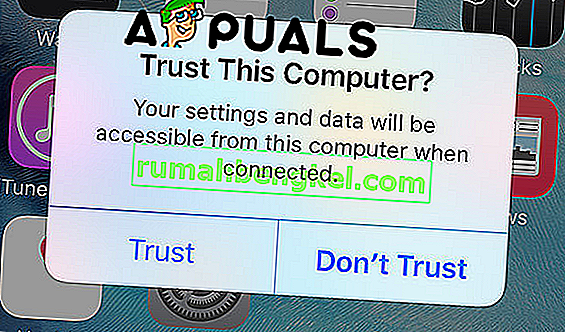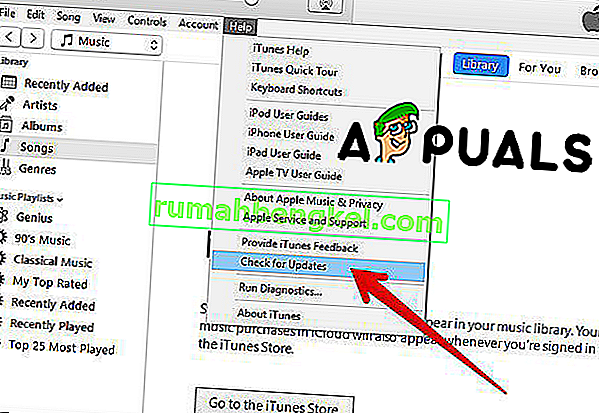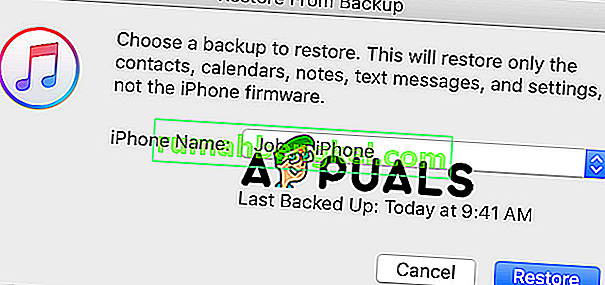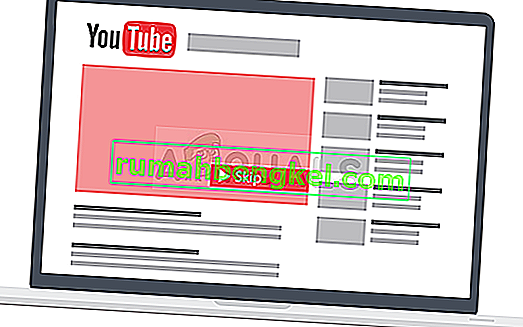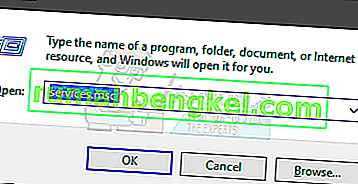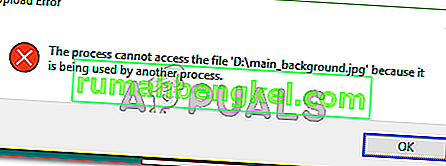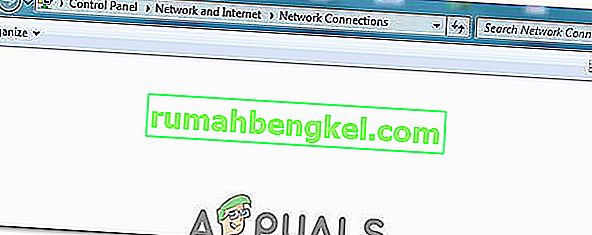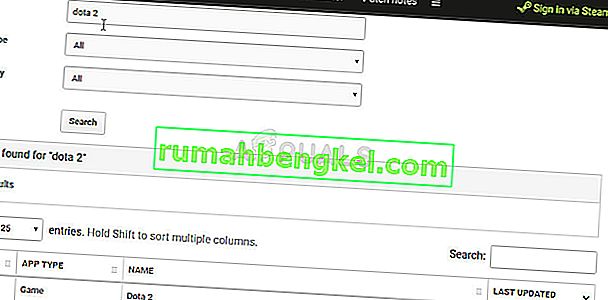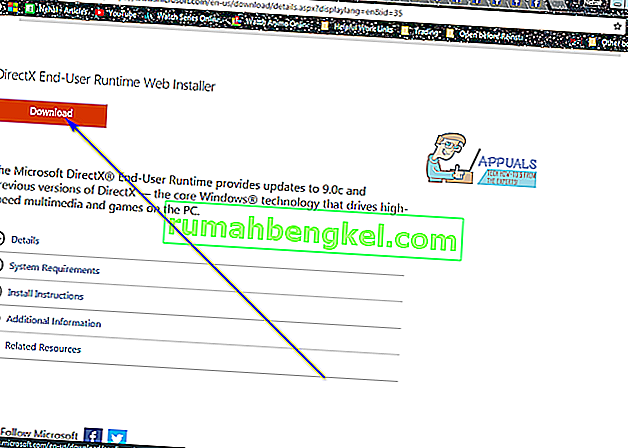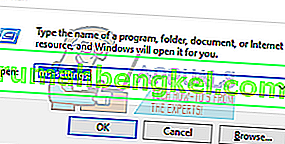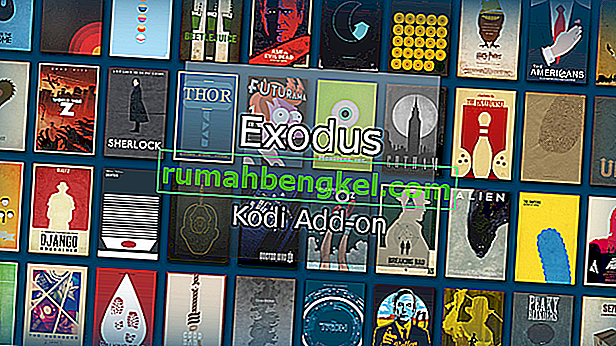Когато вашият iPhone или iPad е деактивиран, може да има няколко проблема, които могат да се случат и един от най-често срещаните е, когато искате да свържете вашия iPhone към компютър или Mac и получите съобщение за грешка „To Allow Access please response on your iPhone“ . В това състояние, когато вашият iPhone е деактивиран, той ви моли да се свържете с компютъра. Когато свържете вашия iPhone, компютърът показва съобщение с молба да позволи на компютъра да синхронизира информация от iPhone. След това, когато щракнете върху продължи, изскача съобщение за грешка, което казва, че трябва да отговорите на вашия iPhone, за да разрешите достъп.
Тази грешка изглежда като технически проблем от Apple и това се превръща в един от най-често срещаните проблеми за много потребители, деактивирали iPhone. В тази статия ще ви покажем как да разрешите това съобщение за грешка в няколко прости стъпки.
Метод # 1. Игнорирайте съобщението и изчакайте софтуерът да приключи на iPhone.
Това може да изглежда като безполезен метод, но е много ефективен и iTunes е разработен от Apple и целта му е да помогне с вашите устройства и да ги накара да работят гладко.
- Игнорирайте съобщението и изчакайте софтуерът да приключи на вашия iPhone .
- През следващите няколко минути ще се появи съобщение и ще поиска да се доверите на този компютър .
- Щракнете върху бутона Trust . Когато направите това, вашето устройство ще бъде възстановено и грешката ви ще бъде поправена.
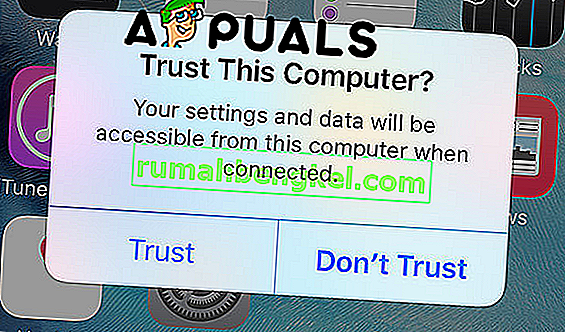
Както казахме, това е най-лесният метод за отстраняване на тази често срещана грешка и това се нарича доверие на софтуера.
Метод # 2. Възстановете вашия iPhone в режим на възстановяване.
Този метод е ефективен, но също така, когато възстановите вашия iPhone, ще загубите данните си. Така че, най-доброто нещо е да направите резервно копие или ако имате резервно копие, което е направено наскоро, тогава няма да се притеснявате за вашите данни.
- Отворете iTunes.
- Провери за обновления. За този метод е от съществено значение да имате най-новата версия на iTunes, за да имате най-новите функции на този софтуер и да нямате проблеми по време на процеса на възстановяване. Отворете менюто Помощ и след това щракнете върху опцията Проверка за актуализации и изчакайте iTunes да провери за налични актуализации и ако има щракнете върху Инсталиране.
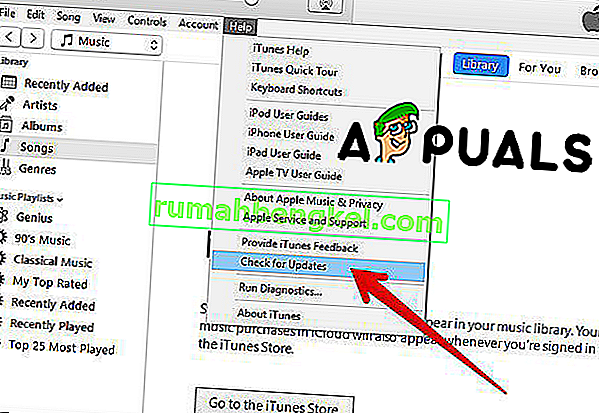
- Сега вземете своя iPhone и го изключете. Натиснете и задръжте бутона за захранване и плъзнете, за да го изключите.
- Свържете вашия iPhone към компютъра. Използвайте вашия USB кабел, но преди да се свържете с компютъра, уверете се, че работи правилно.
- Натиснете и задръжте бутона за захранване, докато не видите логото на Apple ( Трябва да го задържите за около 10 секунди ).
- Съобщението за възстановяване ще се появи на вашия компютър. Щракнете върху бутона Restore, за да възстановите вашия iPhone.
- Изберете възстановяване от резервно копие. Изберете желаното архивиране и всички ваши данни ще бъдат възстановени след приключване на процеса.
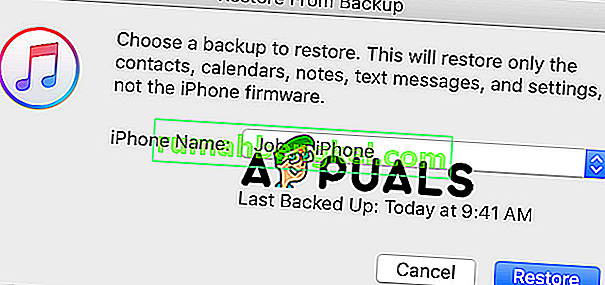
Имайте предвид, че този процес ще отнеме повече от няколко минути и трябва да имате търпение, докато не приключи.